Ahora, casi todo el mundo está familiarizado con este software de procesamiento de textos. Cómo no, Microsoft Word es el software más popular hasta ahora. Además de una interfaz y herramientas muy amigables, el software lanzado en 1983 tiene un concepto WYSWYG (Lo que ves, es lo que tienes). Es decir, lo que se ve también será lo mismo que lo que se obtiene, la entrada ingresada será la misma que la salida resultante.
Los archivos de Word, conocidos como procesadores de texto, no solo contienen una colección de palabras, sino también imágenes, gráficos, tablas y otros. Sin embargo, hace que el tamaño del archivo sea grande. Una cosa que hace que los archivos de Word sean tan grandes son los datos que no son palabras, como las imágenes. Porque algunos usuarios agregan imágenes sin comprimirlas primero. Mientras que en algunos casos, el número de páginas generadas no es mucho.
Por lo tanto, este artículo explicará sobre cómo reducir un archivo de Word sin una aplicación. Por lo tanto, los archivos de Word serán más eficientes en términos de envío de archivos y almacenamiento. Mira la siguiente explicación.
2 formas de reducir archivos de Word
En este tutorial, le mostraré dos formas de reducir un archivo de Word. Primero, comprimiendo la imagen (si hay una imagen en el archivo de Word) de Ms. Word mismo, ambos con la ayuda de herramientas en línea. Simplemente siga los pasos a continuación:
Método 1: Comprimir imágenes (si hay imágenes) de la Sra. Palabra
En el primer método, esto solo se puede hacer si el archivo de Word tiene una imagen. Cómo reducir este archivo de Word solo aprovecha la función de compresión de imágenes en la aplicación Ms. Palabra misma.
1. Abre el archivo de Word que desea reducir de tamaño. Puede ver que el tamaño inicial del archivo que reduciré es de 8,748 KB o 8,54 MB.
2. Luego seleccione o clic izquierdo en la imagen > entonces seleccione el menú Formato > siguiente seleccione Comprimir imágenes.
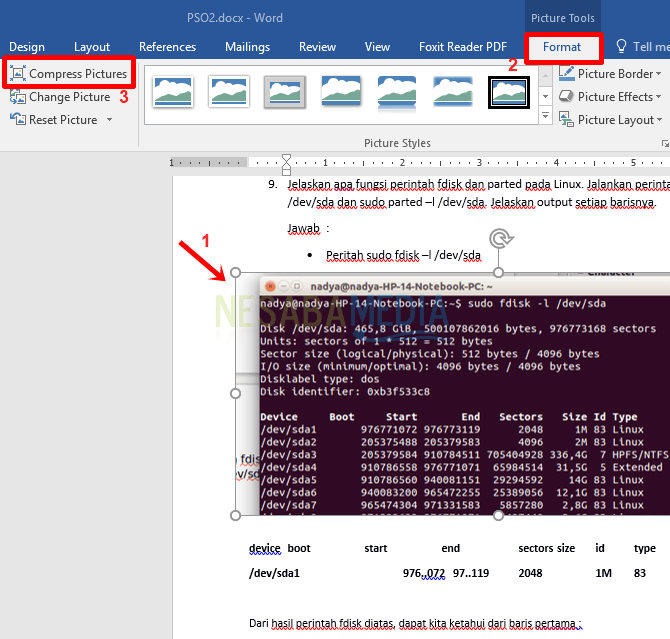
3. A continuación, aparecerá una pantalla como la siguiente. Hacer desmarque (desmarque) la sección Aplicar solo a estas imágenes para que no compriman las imagenes una a una > entonces seleccione la opción de correo electrónico (96 ppp): minimice el tamaño del documento para compartir > entonces haga clic en Aceptar.
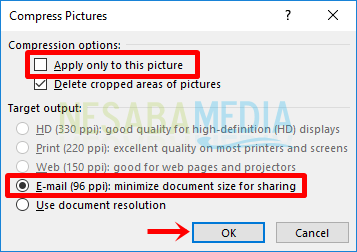
4. Después de eso no olvides guardar archivo de palabra que ha sido comprimido presionando las teclas crtl + s en el teclado. Luego, vea el tamaño del archivo después de comprimir la imagen en el archivo de Word. Entonces se reducirá el tamaño del archivo de Word. En mi archivo de Word, el tamaño inicial es de 8,748 KB o 8,54 MB y después de comprimirlo se convierte en 1,724 KB o 1,68 MB.
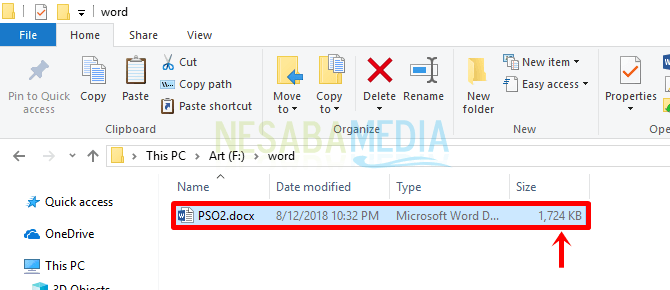
Método 2: Uso de herramientas Neuxpower
Neuxpower es una herramienta que puede comprimir archivos de texto para reducir su tamaño. Esta herramienta en sí es capaz de comprimir archivos de Word sin afectar la calidad del archivo. Además, Neuxpower también ofrece aplicaciones offline y online. Si desea conectarse, debe descargar e instalar la aplicación en su dispositivo. Sin embargo, en este tutorial solo uso herramientas en línea.
1. Navegador abierto tu > entonces enlace abierto siguiente: https://www.neuxpower.com/compress-word-document/
2. Siguiente por favor elija la herramienta en línea gratuita.
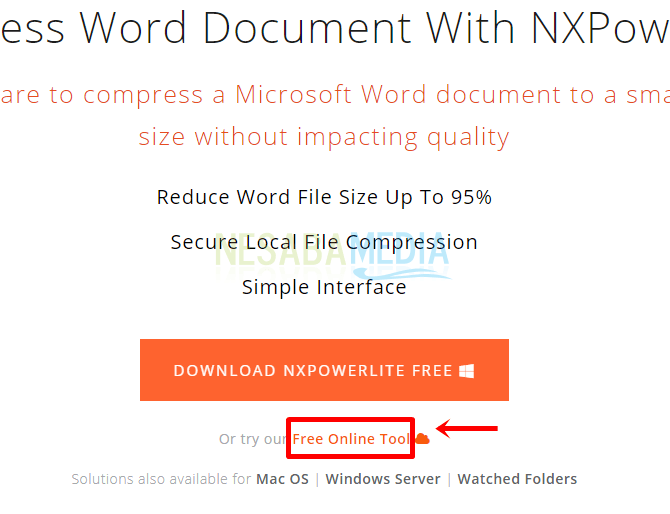
3. Entonces subir archivos de word que desea minimizar haciendo clic en el icono del signo más o puede arrastrar y soltar.
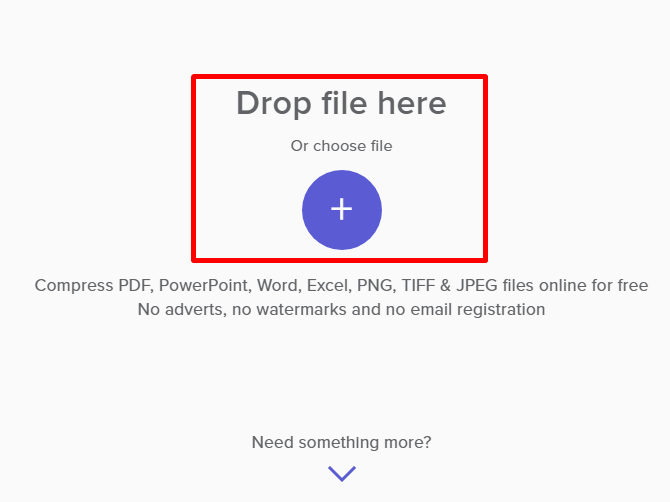
4. Por favor seleccionar archivo de palabra > entonces haga clic en Abrir. Puede ver el tamaño inicial del archivo de Word a continuación, que es de 5892 KB. Después de eso, puede comparar los archivos de Word después de comprimirlos.
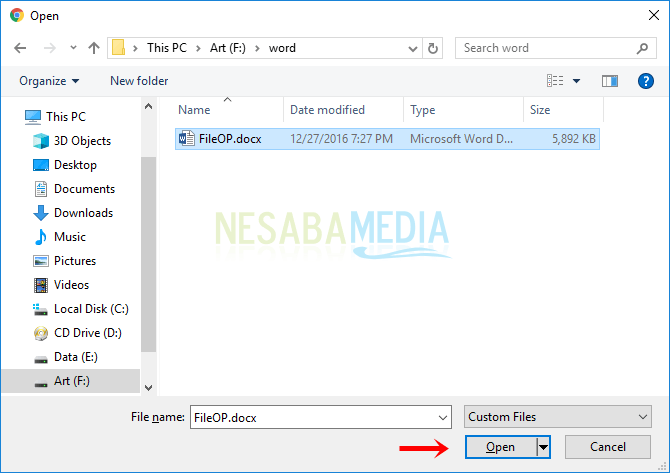
5. Espere unos momentos hasta que se complete el proceso de compresión > luego haga clic en Descargar.
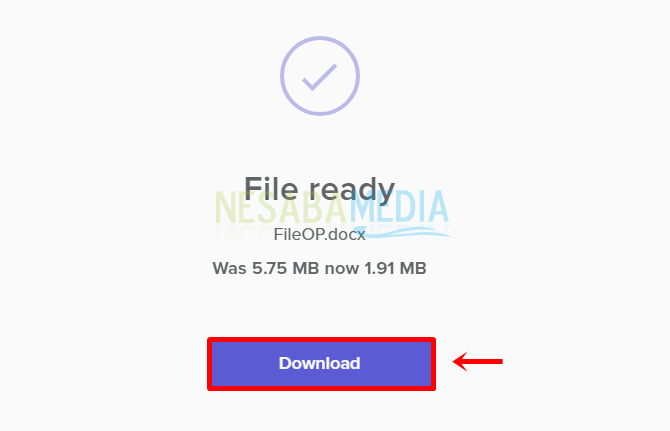
6. Después de eso, intente comparar los resultados antes y después de la compresión. Luego, el tamaño del archivo será más pequeño después de comprimirse.
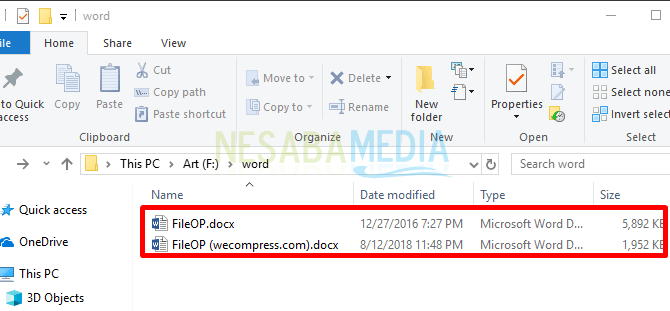
Resulta que es fácil, ¿no es así, cómo reducir un archivo de Word? Puede elegir qué método se adapta a sus necesidades. Los archivos de Word que inicialmente tienen un tamaño grande se volverán pequeños después de que se realice el proceso de compresión en el archivo. Bueno, el problema con el tamaño de archivo de Word grande se resolvió con el método anterior. Tantos artículos sobre cómo reducir un archivo de Word. Espero que te sea útil y buena suerte.

